خطا Failed to Open Stream در وردپرس
خطا Failed to Open Stream زمانی به شما نمایش داده میشود که وردپرس نتواند به فایلهای سایت دسترسی داشته باشد. در واقع اگر شما یکی از فایلهای سایت را حذف کنید و یا تغییر مسیر دهید، وردپرس نمیتواند به آن دسترسی داشته باشد و با خطا مواجه خواهید شد. البته گاهی مواقع ممکن است دسترسی فایل از طرف سرور بسته شده باشد و وردپرس نتواند به فایل مورد نظر دسترسی پیدا کند.
قبل از شروع مقاله، باید ذکر کنیم که ممکن است هنگام روبرو شدن با این خطا، یکی از پیامهای زیر را در وبسایت خود مشاهده کنید. البته اصلا نگران این موضوع نباشید، ما در وبلاگ ابزار وردپرس کنار شما هستیم تا بتوانید به راحتی و در زمان ممکن، خطا Failed to Open Stream را رفع کنید. 😉
Warning: require(/home/website/wp-includes/load.php): failed to open stream: No such file or directory in /home/website/wp-settings.php on line 17 Fatal error: require(): Failed opening required ‘/home/website/wp-includes/load.php’ (include_path=’.:/usr/share/php/:/usr/share/php5/’) in /home/website/wp-settings.php on line 17
Last Error: 2021-02-16 23:41:09: (2) HTTP Error: Unable to connect: ‘fopen(compress.zlib://https://www.googleapis.com/analytics/v3/management/accounts/~all/webproperties/~all/profiles?start-index=1): failed to open stream: operation failed’
آنچه میخوانید:
رفع خطا Failed to Open Stream
تاکنون با دلایل ایجاد خطا آشنا شدیم. حالا باید به سراغ رفع مشکل برویم. برای حل این خطا از راهحلهای مختلفی میتوانیم استفاده کنیم. اما بهتر است قبل از اینکه به سراغ راهحلهای اصلی رفع خطا برویم، یکبار با دقت به پیام نمایش داده شده نگاه کنیم.
خطا no such file or directory
اگر در متن پیام خطا عبارت no such file or directory را مشاهده کردید، یعنی وردپرس به دنبال یک فایل میگردد و نمیتواند آن را پیدا کند. حالا جالب است بدانید یکی از عوامل اصلی ایجاد این خطا، نصب نشدن کامل افزونهها و قالب وبسایت میباشد. در نتیجه باید یکبار تمام افزونههای سایت را غیرفعال کنید تا مطمئن شوید مشکل از سمت افزونههای سایت نیست. اگر با غیرفعال کردن افزونهها مشکل شما برطرف شد، یعنی یکی از پلاگینهای سایت به صورت کامل نصب نشده است. بنابراین باید یکی یکی افزونههای سایت را فعال کنید تا بتوانید پلاگینی که باعث ایجاد خطا شده است را پیدا کنید.
حالا اگر مشکلی از سمت افزونهها نبود، به سراغ قالب سایت بروید. کافی است یکبار قالب را برای مدت کوتاهی تغییر دهید. اگر خطا Failed to Open Stream با تعویض قالب وردپرس به کلی رفع شد، نتیجه میگیریم که باید قالب وردپرس را به کلی حذف کنید و مجددا آن را نصب کنید. البته قبل از انجام این کار، یک تیکت به پشتیبان قالب ارسال کنید و این موضوع را گزارش دهید.
البته جدا از افزونهها و قالب سایت، یکی دیگر از عوامل موثر بر نمایش عبارت no such file or directory در پیام خطا، میتواند اختلال در فایل htaccess باشد. در نتیجه یکبار مراحل زیر را برای بازسازی این فایل انجام دهد.
- وارد پیشخوان وردپرس شوید.
- به مسیر تنظیمات > پیوندهای یکتا بروید.
- حالا بدون انجام هیچ کاری، کافی است روی دکمه ذخیره تغییرات کلیک کنید.
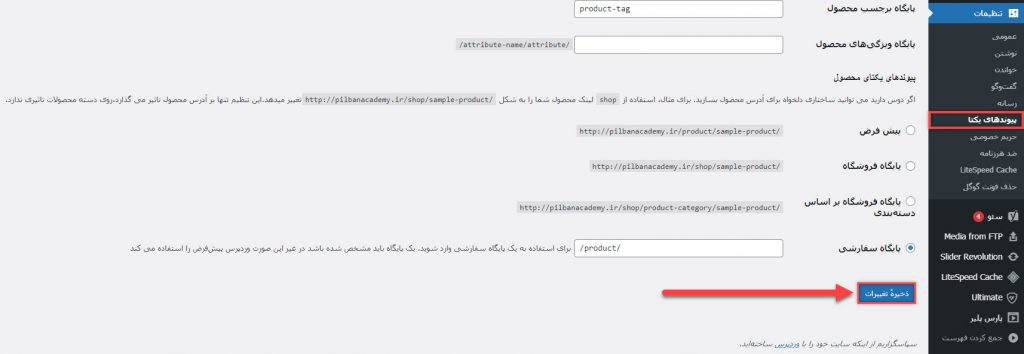
خطا permission denied
حالا در برخی مواقع ممکن است عبارت permission denied را در متن پیام خطا مشاهده کنید. هرگاه با این پیام مواجه شدید، بدانید که سطح دسترسی فایلها یا پوشههای وردپرس به درستی تنظیم نشده است. با دقت به پیام خطا، شما میتوانید متوجه شوید که سطح دسترسی کدام فایل یا پوشه دچار مشکل شده است. کافی است از طریق کنترل پنل هاست به سراغ همان پوشه یا فایل بروید و سطح دسترسی را به درستی تنظیم کنید.
توجه: سطح دسترسی پوشهها باید عدد 755 و فایلها عدد 644 باشد.
خطا Failed to Open Stream و مشکلات اسکریپتها
اگر در وبسایت خود از اسکریپتهای Facebook APIs و Google Analytics استفاده میکنید، ممکن است با این خطا مواجه شوید. چرا که این اسکریپتها نیاز به احراز هویت دارند. در نتیجه اگر احراز هویت به درستی انجام نشود، وردپرس نمیتوانید اسکریپتها را اجرا کند و شما با خطا Failed to Open Stream مواجه میشوید. برای رفع این مشکل شما باید یک تیکت به پشتیبان قالب یا افزونه ارسال کنید.








